如何透過 AR 搜尋來找尋 Galaxy SmartTag+
最後更新日期 : 2024年6月5日
為了提升服務滿意度,誠摯的邀請您在看完本則常見問答後,可以在文章下方給予我們滿意度鼓勵,以期日後提供更優質的服務,謝謝。
-找不到您需要的功能嗎?或是需要專業技術支援!請點擊視窗右下方客服圖像立即啟動 24 小時線上文字客服~
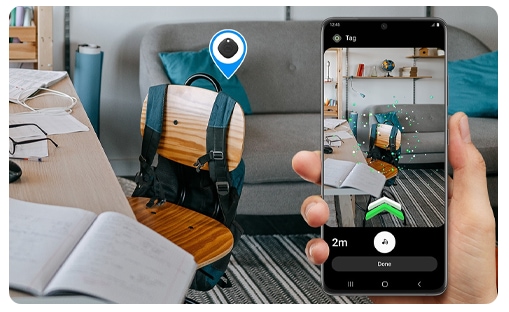
「AR 搜尋」透過 UWB 功能,用於找尋您的 Galaxy SmartTag +。
透過 SmartThings 應用程式,以手機螢幕為你指引方向。
- 支援型號:Galaxy Note 20Ultra、Galaxy S21+ / S21Ultra、Galaxy S22+ / S22Ultra、Galaxy S23+ / S23Ultra、Galaxy Z Fold2 / Fold3 / Fold4 / Fold5。
透過相機找到 SmartTag+
透過 Samsung Members 提問,讓專業的客服人員回覆您
若您在使用 Samsung 手機、平板或穿戴式裝置時,在產品操作上有任何的需要,
可以透過 Samsung Members 直接與我們聯繫或提問您的問題,將會有專人回覆您。
若有任何需要協助之處,您可以諮詢 24小時線上文字客服 / 客服信箱,我們的專業團隊將隨時為您提供服務。
謝謝您的意見與回饋
請回答所有問題。



















